Đánh giá Naya Create: Bàn phím cơ cao cấp mang trải nghiệm “spa cho đôi tay”

Naya Create là một chiếc bàn phím công thái học với một chiêu trò độc đáo.
Chiếc bàn phím bố cục tách rời này—có giá khởi điểm và lên tới trong cấu hình chúng tôi thử nghiệm—sử dụng một hệ thống mô-đun để hoán đổi các phương thức nhập liệu tùy chọn khác nhau hoạt động bên cạnh các phím. Cho đến nay, các mô-đun này bao gồm một trackball, hai loại dial khác nhau, và một touch pad.
Với nhiều mô-đun khác đang được phát triển, Create đặt mục tiêu trở thành giải pháp bàn phím-và-chuột duy nhất mà bạn cần cho bất kỳ ứng dụng phần mềm nào.
Tuy nhiên, đường cong học tập khổng lồ tương đương với mức giá khổng lồ của nó đang khiến chúng tôi không thể đề xuất nó thay thế Matias Ergo Pro, lựa chọn Editors’ Choice hiện tại của chúng tôi cho bàn phím công thái học tách rời.
Thiết kế: Gõ phím ở mọi góc độ
Naya Create dễ dàng là chiếc bàn phím công thái học độc đáo nhất mà chúng tôi đã đánh giá trong những năm gần đây. Bàn phím bao gồm hai nửa đứng độc lập với bố cục phím không tiêu chuẩn. Bố cục này dựa trên bố cục QWERTY tiêu chuẩn mà chúng ta quen thuộc, nhưng một số phím, như phím cách, đã bị thay đổi. (Trong trường hợp của phím cách, nó bị tách làm đôi, và hai mảnh nằm ở hai nửa khác nhau của bàn phím.)

Ngoài ra, Naya Create sử dụng một bộ các phím đa chức năng, mà bạn có thể lập trình lại bằng tiện ích phần mềm của bàn phím. Mọi phím đều có thể được lập trình lại theo ý muốn của bạn, một tính năng cực kỳ quan trọng đối với một chiếc bàn phím tự quảng cáo là bàn phím thoải mái nhất mà bạn có thể mua.
Create có một thiết kế nhỏ gọn. Khi không sử dụng, hai nửa của bàn phím có thể xếp chồng lên nhau bằng nam châm để vừa vặn trong một hộp đựng cứng đi kèm. Hộp đựng cũng chứa các phụ kiện của Create, bao gồm cả các mô-đun—dù được gắn vào khung bàn phím hay nằm trong các khe cắt bên cạnh chúng.

Đối với bài đánh giá này, chúng tôi đã nhận được Naya Create với ba mô-đun: một bàn di chuột một núm điều khiển, và một bi xoay.
- Riêng bàn phím đã có giá , và mỗi mô-đun đều có giá thêm.
- Cấu hình mô-đun này có sẵn với giá , và một gói lớn hơn với mô-đun thứ tư—một núm xoay thứ hai dành cho các ứng dụng mô hình như Autodesk Fusion—có giá .
Các mô-đun bổ sung này được thiết kế để gắn vào các “vòng” mà bạn thấy trên mỗi nửa của bàn phím và kết nối điện với bàn phím thông qua các chân pogo.
Một khi bạn lấy bàn phím ra khỏi hộp đựng, bạn có thể tận hưởng một tính năng mới lạ khác. Bằng cách tận dụng hai bản lề được tích hợp vào bàn phím, chạy từ cạnh trước đến cạnh sau, mỗi nửa của bàn phím có thể uốn cong để phù hợp với vị trí nghỉ tự nhiên của tay bạn, tạo thành một hình chữ “V” ngược nông. Các bản lề cứng cáp này không khóa ở các điểm cụ thể, vì vậy bạn có thể đặt chúng ở bất kỳ góc độ nào thoải mái nhất. Nếu bạn thích gõ trên một bàn phím phẳng, hãy cứ để nó phẳng. Nếu bạn cần một độ cong cho cổ tay đang bị đau, hãy uốn cong khung và bắt đầu gõ.

Một cáp USB-C có đầu chia đôi được bao gồm trong hộp đựng để kết nối hai nửa bàn phím với thiết bị ưu tiên của bạn và sạc chúng.
- Sợi cáp này dài hơn một chút, là độ dài tốt để kết nối với laptop hoặc đế cắm USB, nhưng lại khá ngắn đối với một máy tính để bàn được đặt xa khu vực làm việc của bạn.
- Điều này dễ dàng được khắc phục bằng cách tự mua cáp USB-C hoặc cáp chia đôi dài hơn.
Cả hai nửa của bàn phím cũng có thể được sử dụng riêng biệt, không cần cáp để liên kết chúng với nhau. Khi chúng tôi đánh giá thiết kế tách rời của Keychron Q11, chúng tôi đã thất vọng với sợi cáp USB-C ngắn ngủi dùng để nối hai nửa. Ngược lại, Naya Create là không dây thông qua kết nối hoặc Bluetooth. Mặc dù cáp đi kèm ngắn, nó chỉ cần thiết để sạc bàn phím—nếu bạn chấp nhận dùng không dây.
Hộp đựng là một bổ sung tuyệt vời, nhưng Create không hẳn là một bàn phím thân thiện với việc di chuyển. Nó khá mỏng, và mặc dù khung được khắc từ nhôm CNC, tôi vẫn lo lắng về thiệt hại do va đập. Đây không phải là loại bàn phím bạn muốn mang ra dùng ở một quán cà phê; thay vào đó, nó phù hợp hơn cho việc di chuyển từ văn phòng tại nhà đến nơi làm việc và ngược lại.
Create sử dụng công tắc phím cấu hình thấp để giữ cho thiết kế mỏng nhất có thể, và các công tắc này có khả năng thay nóng với các loại công tắc khác. Chúng tôi đã thấy các bàn phím cấu hình thấp có thể thay nóng trước đây, gần đây nhất là Nuphy Air60 V2, và chúng tôi thích điều này vì nó giúp dễ dàng mang theo hơn mà vẫn cung cấp khả năng tùy chỉnh mà những người đam mê độ bàn phím khao khát.
Mặc dù việc có các công tắc phím bên dưới có thể thay nóng là một điểm cộng, nhưng việc hoán đổi các keycap thực tế lại không thực tế lắm ở đây, do hình dạng không theo quy ước của Create.
Bạn sẽ không thể thay thế chúng bằng các keycap có sẵn trên thị trường, nhưng một số người dùng đã thiết kế các keycap tùy chỉnh mà bạn có thể in .
Việc điều chỉnh cảm giác gõ của một bàn phím mới luôn khó khăn, đặc biệt đối với một bàn phím tách rời, và càng khó hơn đối với các phím có hình dạng kỳ quặc như trên Naya Create.
Tôi thường sử dụng Monkeytype cho các bài kiểm tra tốc độ gõ, nơi tốc độ tiêu chuẩn của tôi là khoảng từ mỗi phút, nhưng tôi đã gặp khó khăn khi đạt được tốc độ đó trên Create. Tôi chỉ đạt tối đa khoảng , và tôi cho rằng điều đó là do thiếu bộ nhớ cơ. Giống như các bàn phím khác, tốc độ của bất kỳ ai cũng có thể cải thiện khi luyện tập, nhưng bạn có thể sẽ cần nhiều thời gian hơn để làm quen với chiếc bàn phím này.
Các tính năng và phụ kiện thêm: Một Mô-đun cho mọi tác vụ
Với một chiếc bàn phím mỏng như thế này, không còn nhiều chỗ cho một viên pin “khủng”, điều đó có nghĩa là thời lượng pin có thể là một mối lo ngại. Create đã khéo léo giải quyết vấn đề này và nhiều vấn đề khác nhờ sự trợ giúp của các mô-đun bổ sung.
Các mô-đun hiện có sẵn, như đã lưu ý trước đó, bao gồm bàn di chuột, hai núm điều khiển và bi xoay. Chúng có thể được hoán đổi tùy theo nhu cầu của bất kỳ chương trình nào bạn đang làm việc. Mỗi mô-đun đều có thể được mua riêng trên trang web của Naya trong trường hợp bạn cần thay thế hoặc mua thêm.

Mỗi mô-đun đều chứa một viên pin và được gắn vào khung bằng nam châm. Viên pin này là nguồn năng lượng chính cho bàn phím và có thể được sạc qua một trong các cổng USB-C. Mỗi mô-đun cũng có khả năng sạc không dây Qi.
Một phát ngôn viên của Naya cho biết công ty cũng đang xem xét các mô-đun mới ngoài bốn mô-đun hiện có sẵn.
Phần mềm: Đồng hành cùng Naya Flow
Giống như hầu hết các bàn phím cao cấp, Naya Create có tiện ích điều khiển riêng, được gọi là Naya Flow. Tiện ích này hữu ích cho việc ánh xạ lại phím, gán điều khiển cử chỉ cho các mô-đun khác nhau, hoặc tải xuống các cấu hình khác từ cộng đồng người dùng của Naya.
Quá trình cài đặt có một chút đáng lo ngại, vì Windows Defender đã gắn cờ Naya Flow là một chương trình không được nhận dạng trong quá trình thử nghiệm của chúng tôi và cảnh báo chúng tôi không nên tải xuống. Tuy nhiên, quá trình cài đặt vẫn diễn ra suôn sẻ sau khi chúng tôi bỏ qua cảnh báo.
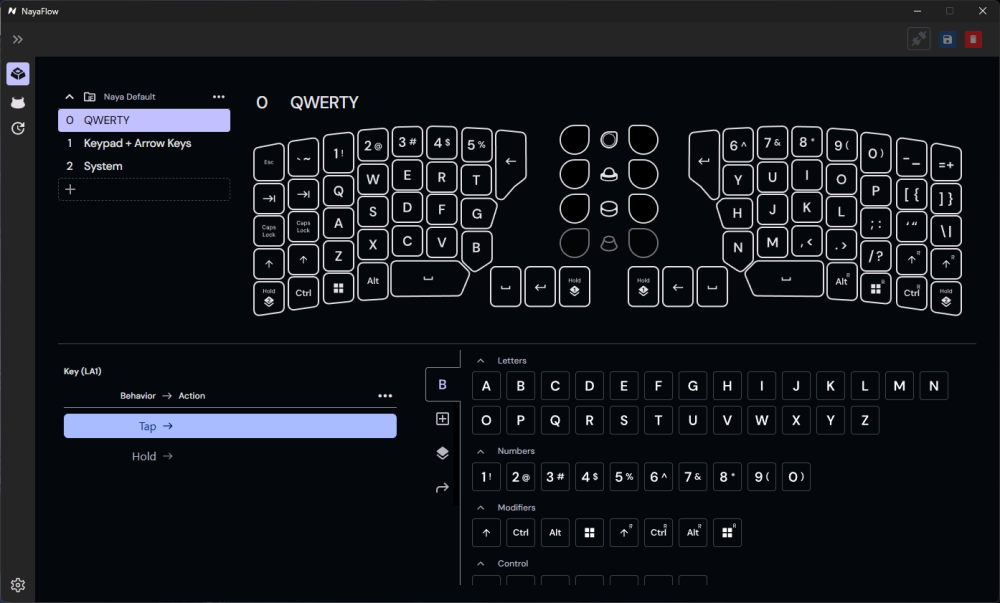
Naya Flow mở ra trên màn hình cấu hình phím. Bạn có thể ánh xạ lại bất kỳ phím nào sang bất kỳ phím nào khác và thiết lập các lớp bổ sung để có thêm các tùy chọn điều khiển.
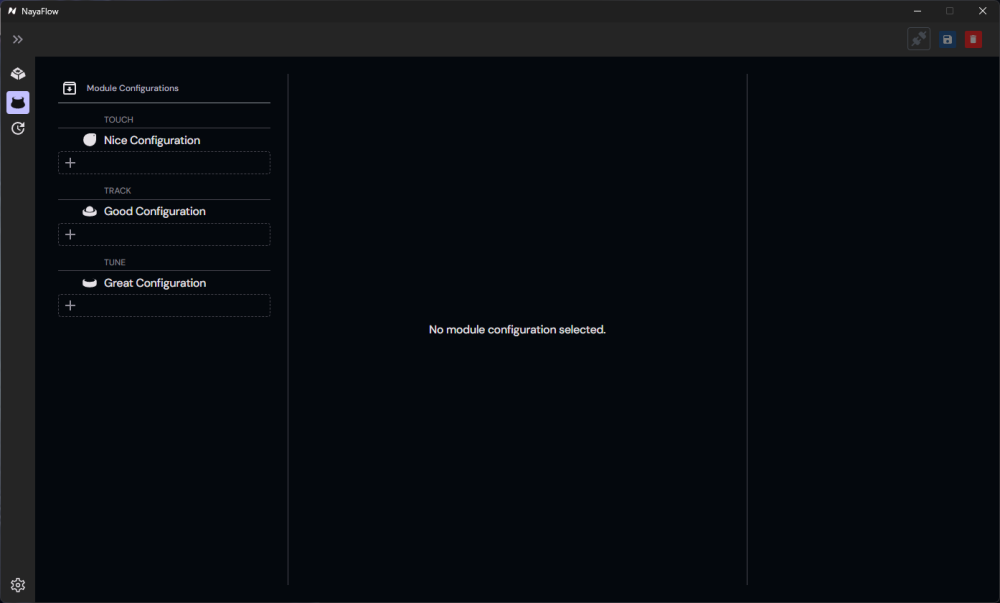
Bạn cũng có thể chạy các cập nhật firmware thông qua Naya Flow. Quá trình này yêu cầu cắm cả hai nửa của bàn phím, và các mô-đun cần được kết nối từng cái một để bản cập nhật của chúng có hiệu lực. Tiện ích này sẽ thông báo tiện lợi cho bạn biết liệu có bản cập nhật firmware nào khả dụng cho bất kỳ mô-đun nào đang được kết nối hay không.
Tiện ích Flow cũng cung cấp tùy chọn để tải xuống các cấu hình được tạo bởi những người dùng khác, cũng như để tải lên cấu hình của riêng bạn lên máy chủ của Naya.
Thông số kỹ thuật
| Name | Value |
|---|---|
| Number of Keys | 74 |
| Interface | Bluetooth, 2.4GHz Wireless, USB-C |
| Key Switch Type | Kailh Choc V1 Linear (Reds) |
| Key Backlighting | RGB Per-Key |
| Media Controls | Shared With Other Keys |
| Dedicated Shortcut Keys | |
| Onboard Profile Storage | |
| N-Key Rollover Support | |
| Passthrough Ports | None |
| Palm Rest | None |
Kết luận

Naya Create mong muốn trở thành chiếc bàn phím tối thượng về sự thoải mái và năng suất. Khung bàn phím có bản lề cho phép nó nằm ở bất kỳ vị trí nào, và các mô-đun từ tính có thể được sử dụng cho nhiều ứng dụng khác nhau.
Các tính năng này mang tính đổi mới, và nếu bạn thấy mình phải thường xuyên chuyển đổi giữa nhiều chương trình để hoàn thành công việc, chúng sẽ cải thiện năng suất của bạn.
Tuy nhiên, nhược điểm là một đường cong học tập lớn để nắm vững bố cục phím và các điều khiển bổ sung mà các mô-đun cung cấp. Nếu dành đủ thời gian, bạn có thể ghi nhớ vị trí các phím thoải mái như với một bàn phím tiêu chuẩn.
Nhưng với mức giá khởi điểm của Naya, bạn thực sự phải cam kết sử dụng Create toàn thời gian. Nếu bạn không đủ can đảm để cam kết với một chiếc bàn phím độc đáo như vậy, bạn nên xem xét Matias Ergo Pro thay thế. Nó có thiết kế dễ nhận biết hơn, dễ làm chủ hơn và có sẵn với mức giá chỉ bằng khoảng một nửa giá cơ bản của Naya Create.
Ưu và nhược điểm:
+ Hoạt động với các mô-đun bổ sung tùy chọn mới lạ và linh hoạt
+ Kết nối không dây
+ Công tắc phím có thể thay nóng
+ Thiết kế công thái học có thể tùy chỉnh
+ Bao gồm hộp đựng cứng cáp
– Cực kỳ đắt đỏ ở cả phiên bản cơ bản và cấu hình thử nghiệm của chúng tôi
– Đường cong học tập cao
– Cáp USB-C ngắn




















